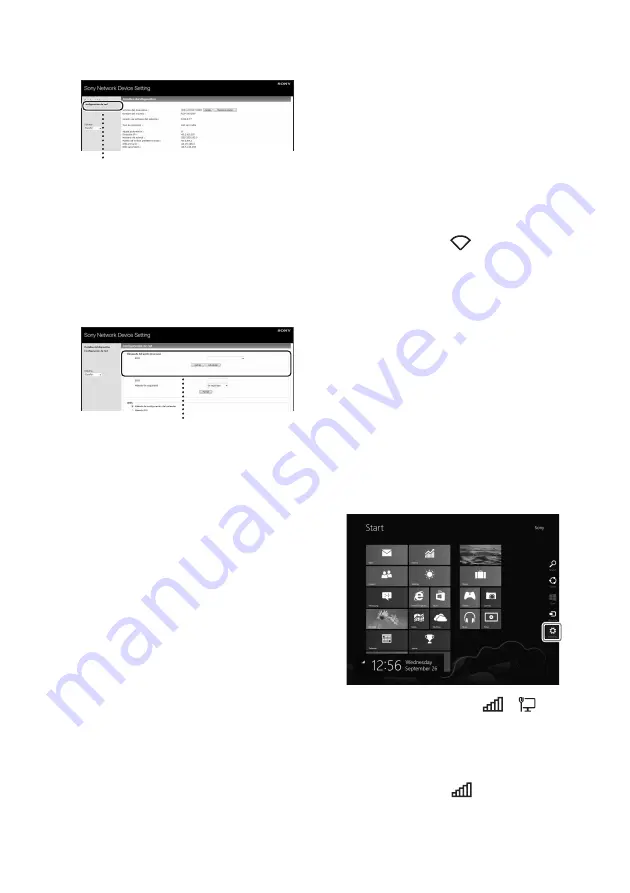
12
ES
6
Seleccione [Configuración de
red] en el menú.
7
Seleccione el SSID del
enrutador/punto de acceso de
la LAN inalámbrica y, a
continuación, introduzca la
clave de seguridad (si es
necesario).
8
Seleccione [Aplicar].
9
Siga las instrucciones en
pantalla para desconectar el
cable de red (LAN) de la unidad.
La unidad se reinicia automáticamente y
el indicador LINK se ilumina en verde
cuando se establece la conexión.
Para conectarse de manera
inalámbrica
Nota
Antes de realizar esta operación, recuerde que su red
Wi-Fi no estará protegida hasta que termine la
configuración. Una vez finalizada la configuración,
la red Wi-Fi volverá a estar protegida al configurar
la seguridad de la LAN inalámbrica.
1
Encienda la unidad.
2
Mantenga pulsado el botón ALL RESET en
la parte posterior de la unidad con un objeto
fino, como un alfiler, hasta que el indicador
?
/
1
comience a parpadear.
3
Vuelva a encender la unidad. A
continuación, espere aproximadamente
entre 70 y 120 segundos hasta que el
indicador LINK se apague.
4
Conecte la unidad y un Mac o un PC.
En Mac OS X
Encienda el Mac.
Haga clic en el icono
en la parte superior de
la pantalla.
Encienda la red Wi-Fi o AirPort. A continuación,
seleccione [Abrir el panel de preferencias
Red…].
Seleccione [RDP-XA700iPN_Setup] de la lista
de redes.
En Windows 8 UI
Encienda el PC.
Desplace el cursor del ratón a la parte superior
derecha (o inferior derecha) de la pantalla de
inicio para mostrar los botones de acceso rápido y
seleccione [Configuración].
Si utiliza una pantalla táctil, puede mostrar los
botones de acceso rápido deslizando el dedo
desde el extremo derecho de la pantalla de inicio
y seleccionando [Configuración].
Seleccione o toque el icono
o
.
Seleccione [RDP-XA700iPN_Setup] en la lista
de redes.
En Windows 7/Windows 8
Encienda el PC.
Haga clic en el icono
en la parte inferior de
la pantalla.
Configuración de red
SSID















































